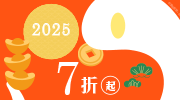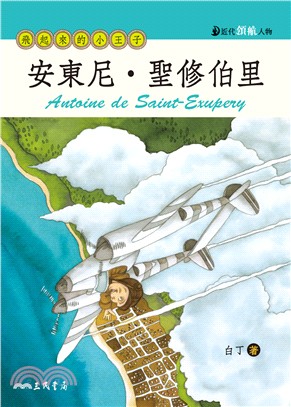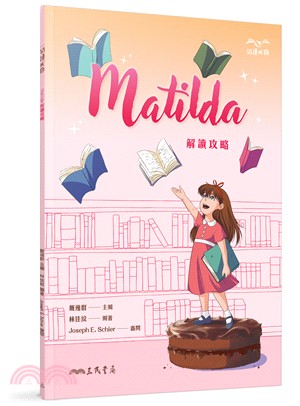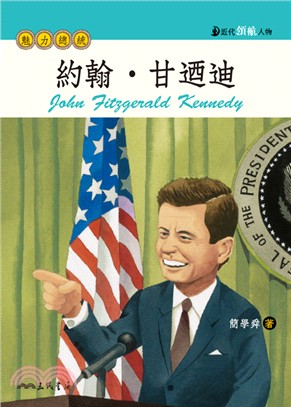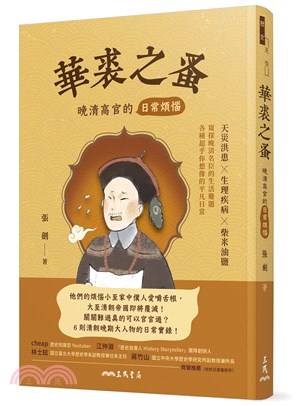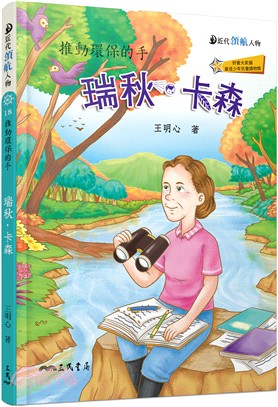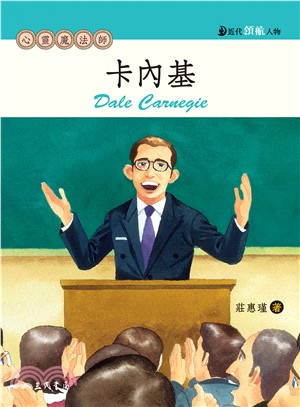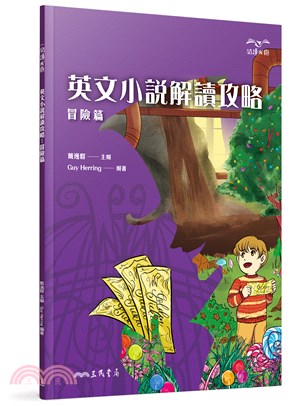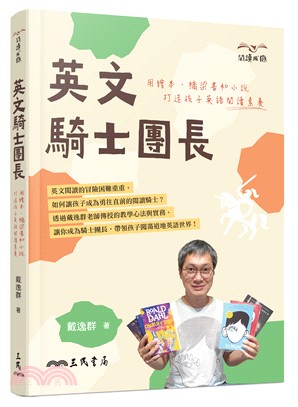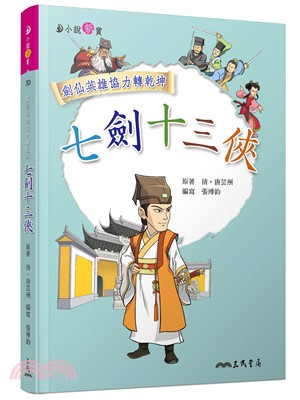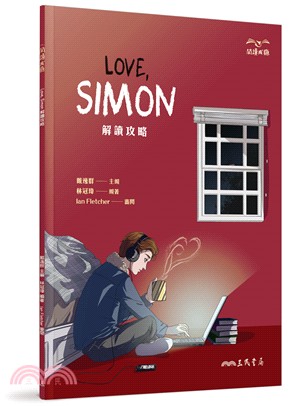商品簡介
目次
相關商品
商品簡介
《完全掌握Windows 8使用與維護超級手冊》由資深微軟Windows培訓師根據十多年教學經驗精心編寫,從使用與維護兩方面循序漸進地介紹了Windows 8操作系統的操控要領、磁盤文件管理、個性化設置、多賬戶設置、網絡設置、資源共享、網絡應用、多媒體應用、安全防護、備份維護等常用內容,以指導普通用戶高效地使用Windows完成日常工作,并對初學者在使用Windows 8時經常遇到的問題進行了專家級的指導,以免初學者在起步的過程中走彎路。
《完全掌握Windows 8使用與維護超級手冊》可作為Windows XP/7升級用戶、Windows 8新手及新購電腦者的入門教材,也可作為想了解、學習Windows 8的學生及辦公人員的使用手冊。
《完全掌握Windows 8使用與維護超級手冊》可作為Windows XP/7升級用戶、Windows 8新手及新購電腦者的入門教材,也可作為想了解、學習Windows 8的學生及辦公人員的使用手冊。
目次
第1章 融會貫通Windows
1.1 啟動Windows 8
1.1.1 正確開機與Windows 8鎖屏
1.1.2 Windows 8新的開始屏幕
1.1.3 將常用的應用程序固定到開始屏幕
1.1.4 重新排列磁貼并調整其大小
1.1.5 開始屏幕放大/縮小
1.1.6 關閉開始屏幕
1.2 熟悉超級按鈕
1.3 探索Windows 8傳統桌面
1.4 掌握Windows 8應用操作
1.4.1 Windows 8應用程序切換
1.4.2 關閉Windows 8應用程序
1.5 任務欄和通知區域的操作
1.5.1 認識任務欄
1.5.2 使用任務按鈕切換窗口
1.5.3 從通知區域查看系統信息
1.6 打造個性化桌面與背景
1.6.1 套用現成的背景主題
1.6.2 定時更換桌面背景
1.6.3 調整窗口邊框和任務欄的顏色
1.6.4 將自己的照片設置為桌面幻燈片
1.7 關機選項說明
1.7.1 關機的方法
1.7.2 快速開/關機:睡眠
1.7.3 切換用戶、注銷與鎖定
1.7.4 重新啟動電腦
1.8 高級應用的技巧點撥
第2章 Metro新體驗——Windows 8常用應用
2.1 使用Windows應用商店
2.1.1 進入Windows應用商店
2.1.2 安裝和購買Windows應用
2.1.3 Windows應用管理和同步
2.2 使用郵件應用
2.2.1 發送郵件
2.2.2 接收郵件
2.2.3 答復郵件
2.2.4 添加其他郵件賬戶
2.2.5 設置與切換電子郵件賬戶
2.3 使用日歷安排計劃
2.3.1 切換日歷視圖
2.3.2 新建活動
2.3.3 創建周期性活動
2.4 使用人脈應用
2.4.1 添加賬戶
2.4.2 添加聯系人
2.5 使用消息應用
2.5.1 發送即時信息
2.5.2 從消息應用中注銷
2.6 使用照片應用
2.6.1 向圖片庫中添加照片
2.6.2 從相機中導入照片或視頻
2.6.3 查看本地照片
2.6.4 自定義照片應用
2.6.5 與別人共享照片
2.7 使用Bing應用
2.8 高效應用的技巧點撥
第3章 Windows 8傳統桌面的基本操作
3.1 整理桌面的窗口
3.1.1 Windows 8的窗口最大化、最小化及還原操作
3.1.2 并排窗口來對比內容
3.1.3 快速打開相同的應用程序窗口
3.1.4 切換到同一應用程序中的各個文件
3.2 了解窗口的組成并設置自己習慣的操作環境
3.2.1 認識窗口的組成
3.2.2 設置適合自己習慣的操作環境
3.3 選擇不同的視圖方式來瀏覽文件
3.3.1 切換文件視圖模式
3.3.2 可預覽內容的縮圖類視圖模式
3.3.3 一目了然的文件列表和詳細信息模式
3.4 將文件有條理地排序和分組
3.4.1 根據文件名、類型、大小和日期來排序文件
3.4.2 將文件分組排列
3.5 探索電腦中的文件夾和文件
3.5.1 瀏覽文件夾和文件
3.5.2 文件與文件夾的路徑
3.5.3 快速切換文件夾
3.6 高級應用的技巧點撥
第4章 實用高效的文件管理
4.1 文件管理涵蓋的知識體系與流程
4.1.1 創建:創建文件、收集資料及將傳統資料數字化
4.1.2 整理:資料的篩選、整理與分類
4.1.3 查找:輕松查找收集與創建的文件
4.1.4 活用:數字文件的編修、保護及相關應用
4.1.5 備份:養成定時備份數字文件的良好習慣
4.1.6 共享:善用免費網絡服務,快速共享數字文件
4.2文件與文件夾的關系
4.3 新建文件或文件夾
4.4 重命名文件或文件夾
4.4.1 快速批量重命名文件
4.4.2 命名技巧與原則
4.5 移動文件與文件夾
4.5.1 利用鼠標移動文件與文件夾
4.5.2 利用快捷鍵移動文件與文件夾
4.5.3 利用“移動到”按鈕移動文件與文件夾
4.6 復制文件與文件夾
4.6.1 快速復制文件
4.6.2 全新的復制預覽界面
4.6.3 快速將文件復制到指定的地方
4.7 刪除與恢復文件或文件夾
4.7.1 刪除文件或文件夾
4.7.2 恢復被刪除的對象
4.8 壓縮文件以便發送與管理
4.8.1 壓縮文件或文件夾
4.8.2 解開被壓縮的文件或文件夾
4.8.3 使用WinRAR壓縮與解壓縮文件
4.9 善用“收藏夾”快速打開文件夾
4.10 使用“庫”管理文件
4.10.1 認識“庫”
4.10.2 將文件夾加入到“庫”
4.10.3 使用“庫”管理文件
4.10.4 創建及優化庫
4.11 搜索文件的技巧
4.11.1 查找符合條件的文件
4.11.2 根據文件內容搜索
4.11.3 通過日期或文件大小搜索
4.12 體驗Windows 8一站式搜索
4.13 高級應用的技巧點撥
第5章 在Windows 8中輸入漢字
5.1 輸入法基礎
5.1.1 語言欄的操作
5.1.2 切換中/英文輸入模式
5.1.3 切換全角/半角輸入模式
5.2 安裝、切換和刪除輸入法
5.2.1 安裝輸入法
5.2.2 切換不同的中文輸入法
5.2.3 刪除輸入法
5.2.4 設置默認輸入法
5.3 學會使用常用中文輸入法
5.3.1 使用微軟拼音簡捷輸入法
5.3.2 使用搜狗輸入法
5.4 高級應用的技巧點撥
第6章 Windows 8自帶的實用小工具
6.1 善用Windows 8的便箋提醒大小事
6.2 巧用“截圖工具”抓取屏幕畫面
6.3 使用步驟記錄器錄制屏幕操作
6.4 使用“遠程桌面連接”連接到網絡中的其他計算機
6.4.1 “遠程桌面連接”的應用
6.4.2 使用“遠程桌面連接”連接到“被控制”計算機
6.4.3 相互訪問“被控端”與“主控端”計算機中的文件
6.4.4 幫遠程計算機關機
6.5 高級應用的技巧點撥
第7章 讓電腦連接上網——創建網絡連接
7.1 一臺電腦快速連接Internet
7.1.1 使用ADSL撥號上網
7.1.2 通過小區寬帶上網
7.1.3 商務人士必備:使用3G/3.5G移動上網
7.2 為辦公室或宿舍的多臺電腦組建有線局域網
7.2.1 準備組網的設備
7.2.2 有線局域網的布線
7.3 為布線困難的場所架設無線局域網
7.3.1 準備組網設備
7.3.2 打開筆記本電腦,立即用無線網絡上網
7.3.3 讓臺式電腦也能加入無線環境
7.4 使局域網中的電腦共享上網
7.4.1 寬帶路由器共享上網
7.4.2 為共享上網的電腦進行IP設置
7.5 高級應用的技巧點撥
第8章 讓多臺電腦共享文件與打印機
8.1 認識“局域網”與“家庭組”
8.2 在自己的電腦中創建“家庭組”
8.2.1 創建家庭組
8.2.2 確認家庭組是否創建
8.3 讓其他電腦加入與退出家庭組
8.4 在家庭組中共享文件與打印機
8.4.1 共享庫中的文件
8.4.2 共享指定的文件夾
8.4.3 共享打印機
8.5 在局域網中共享文件
8.5.1 共享“公用”文件夾中的文件
8.5.2 共享指定的文件夾
8.5.3 停止文件夾的共享
8.5.4 限制同時連接共享文件夾的用戶數量
8.5.5 以密碼保護共享資源
8.6 訪問局域網中的共享文件
8.6.1 訪問共享文件
8.6.2 將共享文件夾映射為本地驅動器
8.7 在局域網中共享打印機
8.7.1 共享打印機
8.7.2 連接局域網中共享的打印機
8.8 高級應用的技巧點撥
第9章 使用全新IE 10瀏覽網頁
9.1 使用Metro風格的IE瀏覽器
9.2 使用桌面版IE打開多重網頁與處理網頁亂碼
9.2.1 瀏覽網頁
9.2.2 將網頁打開在另一個選項卡中
9.2.3 設置在新窗口中打開網頁
9.2.4 處理網頁亂碼
9.3 快速切換到已打開或曾瀏覽過的網頁
9.3.1 利用任務按鈕切換到已打開的網頁
9.3.2 打開最近瀏覽過的網頁
9.4 記錄常用的網站
9.4.1 將最常用的網站設為IE主頁
9.4.2 將喜愛的網站添加到“收藏夾”
9.5 利用“加速器”快速查找所需信息
9.5.1 使用默認的加速器
9.5.2 下載其他的加速器
9.6 IE的網絡安全設置
9.6.1 阻止廣告窗口彈出
9.6.2 管理瀏覽網站時的記錄——防止個人隱私外流
9.7 不要留下瀏覽記錄以確保個人隱私
9.7.1 桌面版IE瀏覽器中使用InPrivate瀏覽
9.7.2 Metro版IE瀏覽器中使用InPrivate瀏覽
9.8 IE 10瀏覽器的實用小功能
9.8.1 意外關閉自動恢復
9.8.2 IE 10兼容性視圖的設置
9.8.3 IE 10的下載管理器
9.9 瀏覽器插件管理
9.9.1 禁用IE加載項
9.9.2 禁止下載未簽名的ActiveX控件
9.10 高級應用的技巧點撥
第10章 Windows 8多媒體應用
10.1 使用“音樂”和“視頻”應用
10.1.1 使用“音樂”應用
10.1.2 使用“視頻”應用
10.2 啟動Windows Media Player播放音樂
10.2.1 使用Media Player播放音樂CD
10.2.2 播放硬盤中的音樂文件
10.2.3 復制與刻錄CD中的歌曲
10.2.4 將音樂文件傳到手機中播放
10.2.5 播放網絡廣播和電視
10.2.6 調整播放畫面的亮度和對比度
10.3 使用庫管理與播放影音文件
10.3.1 將影音文件添加到庫中
10.3.2 創建個性化的播放列表
10.4 使用暴風影音觀看影音
10.4.1 播放DVD或硬盤中的文件
10.4.2 在線播放視頻
10.5 使用千千靜聽欣賞音樂
10.6 高級應用的技巧點撥
第11章 使用Windows Live服務
11.1 下載與安裝Windows Live套裝軟件
11.2 使用Windows Live Messenger
11.2.1 注冊與登錄Windows Live Messenger
11.2.2 添加好友賬戶至聯系人列表
11.2.3 發送即時信息、語音和視頻
11.3 使用Windows Live SkyDrive
11.3.1 登錄Windows Live SkyDrive
11.3.2 Windows Live SkyDrive中的文件管理
11.3.3 Windows Live SkyDrive中的文件共享
11.4 使用Windows Live Mail
11.4.1 設置Windows Live電子郵件賬戶
11.4.2 給好友寫信
11.4.3 發送電子相冊郵件
11.4.4 使用Windows Live日歷功能
11.5 使用Windows Live照片庫查看、編修與分享照片
11.5.1 啟動Windows Live照片庫
11.5.2 從數碼相機導入照片
11.5.3 不用Photoshop也能把照片編修得很美
11.5.4 快速拼接全景照片
11.5.5 編輯照片的分級和標記等信息
11.5.6 將照片上傳到Windows Live共享空間
11.6 使用Windows Live影音制作編輯影片
11.6.1 導入DV或數碼相機上的影片
11.6.2 安排影片順序、裁剪內容、分割影片
11.6.3 設置影片間的轉場特效
11.6.4 為影片添加片頭和片尾文字
11.6.5 為影片添加字幕
11.6.6 為影片添加背景音樂
11.6.7 將影片保存為視頻文件
第12章 安裝Windows 8不求人
12.1 認識Windows 8
12.1.1 選擇最合適的Windows 8版本
12.1.2 安裝Windows 8的系統要求
12.2 選擇合適的安裝方式
12.2.1 光盤安裝法
12.2.2 硬盤安裝法
12.2.3 U盤安裝法
12.3 全新安裝Windows 8
12.4 升級安裝Windows 8
12.4.1 升級安裝概述
12.4.2 開始升級安裝Windows 8
12.5 安裝驅動程序
12.5.1 認識驅動程序的作用
12.5.2 驅動程序的獲取方式
12.5.3 驅動程序與操作系統的關系
12.5.4 安裝驅動程序的流程
12.5.5 為硬件設備安裝驅動程序
12.6 安裝常用軟件
12.6.1 選擇合適的軟件
12.6.2 軟件的獲得方式
12.6.3 安裝殺毒軟件——360殺毒軟件
12.7 卸載、更改與修復軟件
12.7.1 卸載軟件
12.7.2 更改或修復軟件
12.7.3 管理Windows組件
12.7.4 應用程序兼容性設置
12.8 高級應用的技巧點撥
第13章 使用電腦外接設備
13.1 顯示與管理計算機上所有外接設備
13.2 使用U盤、讀卡器與移動硬盤
13.2.1 安裝U盤
13.2.2 驅動無法使用的設備
13.2.3 由“設備管理器”更新驅動程序
13.2.4 移除外接設備
13.3 使用無線藍牙設備
13.3.1 添加藍牙設備
13.3.2 與藍牙手機互傳文件
13.4 安裝與使用打印機
13.4.1 安裝打印機
13.4.2 使用打印機
13.4.3 查看與管理打印狀態
13.5 安裝與使用掃描儀
13.5.1 安裝掃描儀
13.5.2 使用掃描儀
13.6 高級應用的技巧點撥
第14章 Windows 8個性化設置
14.1 個性化Metro界面
14.1.1 個性化鎖屏設置
14.1.2 個性化開始屏幕
14.2 個性化傳統桌面外觀
14.2.1 在桌面上創建快捷方式圖標
14.2.2 設置桌面字體大小
14.2.3 桌面圖標設置
14.2.4 在任務欄中建立自定義工具欄
14.3 認識“控制面板”
14.4 調整鼠標和鍵盤
14.4.1 調整鼠標適合左手使用
14.4.2 調整鼠標移動及雙擊速度
14.4.3 調整滑輪
14.4.4 讓鍵盤適應使用習慣
14.5 個性化聲音
14.5.1 讓不同的應用程序使用不同的音量
14.5.2 增強聲音效果
14.5.3 自定義系統聲音方案
14.5.4 調整麥克風
14.6 管理“自動播放”的設置
14.6.1 在“自動播放”框中指定文件的打開方式
14.6.2 在“控制面板”中設置自動播放的默認操作
14.7 安裝與刪除字體
14.7.1 安裝新字體
14.7.2 以快捷方式安裝字體
14.7.3 刪除字體
14.8 高級應用的技巧點撥
第15章 多人共享一臺電腦與家長監控功能
15.1 認識Windows的多用戶環境
15.1.1 創建多用戶環境的好處
15.1.2 全新的Microsoft賬戶
15.1.3 本地用戶賬戶的類型
15.2 創建、刪除用戶賬戶
15.2.1 創建Microsoft賬戶
15.2.2 創建本地用戶
15.2.3 從本地賬戶切換到Microsoft賬戶
15.2.4 刪除用戶賬戶
15.2.5 禁用賬戶
15.3 多用戶環境的登錄、注銷與切換
15.3.1 登錄用戶操作環境
15.3.2 注銷用戶操作環境
15.3.3 保留工作狀態并切換到其他用戶
15.4 管理用戶賬戶密碼
15.4.1 創建用戶賬戶密碼
15.4.2 更改用戶賬戶密碼
15.5 使用家長控制功能——掌控小朋友使用計算機的時間
15.5.1 啟用家長控制功能
15.5.2 限制使用電腦的時間
15.5.3 限制小朋友可以運行的應用商店和游戲
15.5.4 指定可以運行的程序
15.6 用戶賬戶控制設置
15.6.1 UAC簡介
15.6.2 調整UAC授權方式
15.7 設置文件訪問權限
15.7.1 NTFS權限
15.7.2 Windows賬戶類型和組
15.7.3 基本權限與特殊權限
15.7.4 獲取文件權限
15.7.5 指派訪問權限
15.8 使用BitLocker保護數據
15.8.1 BitLocker概述
15.8.2 使用BitLocker加密系統分區
15.8.3 使用BitLocker To Go加密移動存儲設備
15.9 高級應用的技巧點撥
第16章 善用注冊表與組策略
16.1 認識注冊表
16.1.1 注冊表編輯器
16.1.2 Windows注冊表的內部
16.2 掌握注冊表的基本操作
16.2.1 編輯注冊表
16.2.2 快速備份與恢復注冊表
16.3 善用注冊表
16.3.1 設置具有自我風格的屏幕保護畫面
16.3.2 讓系統時鐘顯示問候語
16.3.3 從快捷菜單打開常用的應用程序
16.3.4 禁止修改IE瀏覽器主頁
16.3.5 刪除右鍵菜單中多余的項目
16.4 學會組策略
16.4.1 認識組策略
16.4.2 快速封鎖IE的功能設置選項卡
16.4.3 避免用戶隨意清除瀏覽記錄
16.4.4 修改賬戶登錄策略
16.4.5 禁止在電腦中安裝USB存儲設備
16.5 提高效率的應用技巧
第17章 系統優化與維護
17.1 為硬盤和U盤進行健康檢查
17.2 清除磁盤中垃圾文件
17.3 優化磁盤以提高訪問性能
17.3.1 “斷離”現象與優化磁盤工具
17.3.2 利用計劃任務定期優化磁盤
17.3.3 手動優化磁盤
17.4 使用“任務管理器”排除系統問題
17.4.1 關閉“無響應”的問題程序
17.4.2 在“進程”中查看和結束有問題的進程
17.4.3 利用“性能”選項卡判斷電腦升級策略
17.5 用Windows Update系統更新服務提高系統安全
17.5.1 檢查更新文件
17.5.2 設置自動運行更新
17.6 內存優化
17.6.1 使用U盤加速系統性能
17.6.2 調整虛擬內存的大小
17.6.3 減少隨系統啟動的程序以節省內存
17.7 使用Windows優化大師優化系統
17.7.1 自動優化
17.7.2 手動優化
17.8 高級應用的技巧點撥
第18章 網絡安全與防黑
18.1 使用Windows 8防火墻保護計算機
18.1.1 防火墻的作用
18.1.2 實時監控外來的連接狀態
18.1.3 允許某個程序通過防火墻
18.1.4 僅在對外連接上啟用防火墻
18.1.5 設置防火墻端口
18.2 使用Windows Defender保護電腦
18.2.1 啟用與禁用Windows Defender
18.2.2 實時檢測間諜程序
18.2.3 使用Windows Defender手動掃描惡意程序
18.2.4 還原Windows Defender誤殺的程序
18.3 查殺電腦病毒和木馬
18.3.1 主流病毒/木馬查殺軟件簡介
18.3.2 查殺病毒和木馬的技巧
18.4 提高效率的應用技巧
第19章 系統備份與還原
19.1 備份與還原、系統還原、系統映像文件之間的關系
19.2 備份與還原指定的文件
19.2.1 定時創建備份,讓損失降到最低
19.2.2 利用備份救回丟失的文件或文件夾
19.3 使用“系統還原”備份與還原系統
19.3.1 系統還原工具簡介
19.3.2 使用系統還原功能讓計算機回到問題發生前的狀態
19.3.3 取消還原
19.3.4 手動創建系統還原點
19.4 制作可修復Windows系統的光盤
19.5 使用Windows 8創建映像文件備份與還原系統
19.5.1 創建系統映像文件
19.5.2 使用映像文件完整還原系統
19.6 高級應用的技巧點撥
……
1.1 啟動Windows 8
1.1.1 正確開機與Windows 8鎖屏
1.1.2 Windows 8新的開始屏幕
1.1.3 將常用的應用程序固定到開始屏幕
1.1.4 重新排列磁貼并調整其大小
1.1.5 開始屏幕放大/縮小
1.1.6 關閉開始屏幕
1.2 熟悉超級按鈕
1.3 探索Windows 8傳統桌面
1.4 掌握Windows 8應用操作
1.4.1 Windows 8應用程序切換
1.4.2 關閉Windows 8應用程序
1.5 任務欄和通知區域的操作
1.5.1 認識任務欄
1.5.2 使用任務按鈕切換窗口
1.5.3 從通知區域查看系統信息
1.6 打造個性化桌面與背景
1.6.1 套用現成的背景主題
1.6.2 定時更換桌面背景
1.6.3 調整窗口邊框和任務欄的顏色
1.6.4 將自己的照片設置為桌面幻燈片
1.7 關機選項說明
1.7.1 關機的方法
1.7.2 快速開/關機:睡眠
1.7.3 切換用戶、注銷與鎖定
1.7.4 重新啟動電腦
1.8 高級應用的技巧點撥
第2章 Metro新體驗——Windows 8常用應用
2.1 使用Windows應用商店
2.1.1 進入Windows應用商店
2.1.2 安裝和購買Windows應用
2.1.3 Windows應用管理和同步
2.2 使用郵件應用
2.2.1 發送郵件
2.2.2 接收郵件
2.2.3 答復郵件
2.2.4 添加其他郵件賬戶
2.2.5 設置與切換電子郵件賬戶
2.3 使用日歷安排計劃
2.3.1 切換日歷視圖
2.3.2 新建活動
2.3.3 創建周期性活動
2.4 使用人脈應用
2.4.1 添加賬戶
2.4.2 添加聯系人
2.5 使用消息應用
2.5.1 發送即時信息
2.5.2 從消息應用中注銷
2.6 使用照片應用
2.6.1 向圖片庫中添加照片
2.6.2 從相機中導入照片或視頻
2.6.3 查看本地照片
2.6.4 自定義照片應用
2.6.5 與別人共享照片
2.7 使用Bing應用
2.8 高效應用的技巧點撥
第3章 Windows 8傳統桌面的基本操作
3.1 整理桌面的窗口
3.1.1 Windows 8的窗口最大化、最小化及還原操作
3.1.2 并排窗口來對比內容
3.1.3 快速打開相同的應用程序窗口
3.1.4 切換到同一應用程序中的各個文件
3.2 了解窗口的組成并設置自己習慣的操作環境
3.2.1 認識窗口的組成
3.2.2 設置適合自己習慣的操作環境
3.3 選擇不同的視圖方式來瀏覽文件
3.3.1 切換文件視圖模式
3.3.2 可預覽內容的縮圖類視圖模式
3.3.3 一目了然的文件列表和詳細信息模式
3.4 將文件有條理地排序和分組
3.4.1 根據文件名、類型、大小和日期來排序文件
3.4.2 將文件分組排列
3.5 探索電腦中的文件夾和文件
3.5.1 瀏覽文件夾和文件
3.5.2 文件與文件夾的路徑
3.5.3 快速切換文件夾
3.6 高級應用的技巧點撥
第4章 實用高效的文件管理
4.1 文件管理涵蓋的知識體系與流程
4.1.1 創建:創建文件、收集資料及將傳統資料數字化
4.1.2 整理:資料的篩選、整理與分類
4.1.3 查找:輕松查找收集與創建的文件
4.1.4 活用:數字文件的編修、保護及相關應用
4.1.5 備份:養成定時備份數字文件的良好習慣
4.1.6 共享:善用免費網絡服務,快速共享數字文件
4.2文件與文件夾的關系
4.3 新建文件或文件夾
4.4 重命名文件或文件夾
4.4.1 快速批量重命名文件
4.4.2 命名技巧與原則
4.5 移動文件與文件夾
4.5.1 利用鼠標移動文件與文件夾
4.5.2 利用快捷鍵移動文件與文件夾
4.5.3 利用“移動到”按鈕移動文件與文件夾
4.6 復制文件與文件夾
4.6.1 快速復制文件
4.6.2 全新的復制預覽界面
4.6.3 快速將文件復制到指定的地方
4.7 刪除與恢復文件或文件夾
4.7.1 刪除文件或文件夾
4.7.2 恢復被刪除的對象
4.8 壓縮文件以便發送與管理
4.8.1 壓縮文件或文件夾
4.8.2 解開被壓縮的文件或文件夾
4.8.3 使用WinRAR壓縮與解壓縮文件
4.9 善用“收藏夾”快速打開文件夾
4.10 使用“庫”管理文件
4.10.1 認識“庫”
4.10.2 將文件夾加入到“庫”
4.10.3 使用“庫”管理文件
4.10.4 創建及優化庫
4.11 搜索文件的技巧
4.11.1 查找符合條件的文件
4.11.2 根據文件內容搜索
4.11.3 通過日期或文件大小搜索
4.12 體驗Windows 8一站式搜索
4.13 高級應用的技巧點撥
第5章 在Windows 8中輸入漢字
5.1 輸入法基礎
5.1.1 語言欄的操作
5.1.2 切換中/英文輸入模式
5.1.3 切換全角/半角輸入模式
5.2 安裝、切換和刪除輸入法
5.2.1 安裝輸入法
5.2.2 切換不同的中文輸入法
5.2.3 刪除輸入法
5.2.4 設置默認輸入法
5.3 學會使用常用中文輸入法
5.3.1 使用微軟拼音簡捷輸入法
5.3.2 使用搜狗輸入法
5.4 高級應用的技巧點撥
第6章 Windows 8自帶的實用小工具
6.1 善用Windows 8的便箋提醒大小事
6.2 巧用“截圖工具”抓取屏幕畫面
6.3 使用步驟記錄器錄制屏幕操作
6.4 使用“遠程桌面連接”連接到網絡中的其他計算機
6.4.1 “遠程桌面連接”的應用
6.4.2 使用“遠程桌面連接”連接到“被控制”計算機
6.4.3 相互訪問“被控端”與“主控端”計算機中的文件
6.4.4 幫遠程計算機關機
6.5 高級應用的技巧點撥
第7章 讓電腦連接上網——創建網絡連接
7.1 一臺電腦快速連接Internet
7.1.1 使用ADSL撥號上網
7.1.2 通過小區寬帶上網
7.1.3 商務人士必備:使用3G/3.5G移動上網
7.2 為辦公室或宿舍的多臺電腦組建有線局域網
7.2.1 準備組網的設備
7.2.2 有線局域網的布線
7.3 為布線困難的場所架設無線局域網
7.3.1 準備組網設備
7.3.2 打開筆記本電腦,立即用無線網絡上網
7.3.3 讓臺式電腦也能加入無線環境
7.4 使局域網中的電腦共享上網
7.4.1 寬帶路由器共享上網
7.4.2 為共享上網的電腦進行IP設置
7.5 高級應用的技巧點撥
第8章 讓多臺電腦共享文件與打印機
8.1 認識“局域網”與“家庭組”
8.2 在自己的電腦中創建“家庭組”
8.2.1 創建家庭組
8.2.2 確認家庭組是否創建
8.3 讓其他電腦加入與退出家庭組
8.4 在家庭組中共享文件與打印機
8.4.1 共享庫中的文件
8.4.2 共享指定的文件夾
8.4.3 共享打印機
8.5 在局域網中共享文件
8.5.1 共享“公用”文件夾中的文件
8.5.2 共享指定的文件夾
8.5.3 停止文件夾的共享
8.5.4 限制同時連接共享文件夾的用戶數量
8.5.5 以密碼保護共享資源
8.6 訪問局域網中的共享文件
8.6.1 訪問共享文件
8.6.2 將共享文件夾映射為本地驅動器
8.7 在局域網中共享打印機
8.7.1 共享打印機
8.7.2 連接局域網中共享的打印機
8.8 高級應用的技巧點撥
第9章 使用全新IE 10瀏覽網頁
9.1 使用Metro風格的IE瀏覽器
9.2 使用桌面版IE打開多重網頁與處理網頁亂碼
9.2.1 瀏覽網頁
9.2.2 將網頁打開在另一個選項卡中
9.2.3 設置在新窗口中打開網頁
9.2.4 處理網頁亂碼
9.3 快速切換到已打開或曾瀏覽過的網頁
9.3.1 利用任務按鈕切換到已打開的網頁
9.3.2 打開最近瀏覽過的網頁
9.4 記錄常用的網站
9.4.1 將最常用的網站設為IE主頁
9.4.2 將喜愛的網站添加到“收藏夾”
9.5 利用“加速器”快速查找所需信息
9.5.1 使用默認的加速器
9.5.2 下載其他的加速器
9.6 IE的網絡安全設置
9.6.1 阻止廣告窗口彈出
9.6.2 管理瀏覽網站時的記錄——防止個人隱私外流
9.7 不要留下瀏覽記錄以確保個人隱私
9.7.1 桌面版IE瀏覽器中使用InPrivate瀏覽
9.7.2 Metro版IE瀏覽器中使用InPrivate瀏覽
9.8 IE 10瀏覽器的實用小功能
9.8.1 意外關閉自動恢復
9.8.2 IE 10兼容性視圖的設置
9.8.3 IE 10的下載管理器
9.9 瀏覽器插件管理
9.9.1 禁用IE加載項
9.9.2 禁止下載未簽名的ActiveX控件
9.10 高級應用的技巧點撥
第10章 Windows 8多媒體應用
10.1 使用“音樂”和“視頻”應用
10.1.1 使用“音樂”應用
10.1.2 使用“視頻”應用
10.2 啟動Windows Media Player播放音樂
10.2.1 使用Media Player播放音樂CD
10.2.2 播放硬盤中的音樂文件
10.2.3 復制與刻錄CD中的歌曲
10.2.4 將音樂文件傳到手機中播放
10.2.5 播放網絡廣播和電視
10.2.6 調整播放畫面的亮度和對比度
10.3 使用庫管理與播放影音文件
10.3.1 將影音文件添加到庫中
10.3.2 創建個性化的播放列表
10.4 使用暴風影音觀看影音
10.4.1 播放DVD或硬盤中的文件
10.4.2 在線播放視頻
10.5 使用千千靜聽欣賞音樂
10.6 高級應用的技巧點撥
第11章 使用Windows Live服務
11.1 下載與安裝Windows Live套裝軟件
11.2 使用Windows Live Messenger
11.2.1 注冊與登錄Windows Live Messenger
11.2.2 添加好友賬戶至聯系人列表
11.2.3 發送即時信息、語音和視頻
11.3 使用Windows Live SkyDrive
11.3.1 登錄Windows Live SkyDrive
11.3.2 Windows Live SkyDrive中的文件管理
11.3.3 Windows Live SkyDrive中的文件共享
11.4 使用Windows Live Mail
11.4.1 設置Windows Live電子郵件賬戶
11.4.2 給好友寫信
11.4.3 發送電子相冊郵件
11.4.4 使用Windows Live日歷功能
11.5 使用Windows Live照片庫查看、編修與分享照片
11.5.1 啟動Windows Live照片庫
11.5.2 從數碼相機導入照片
11.5.3 不用Photoshop也能把照片編修得很美
11.5.4 快速拼接全景照片
11.5.5 編輯照片的分級和標記等信息
11.5.6 將照片上傳到Windows Live共享空間
11.6 使用Windows Live影音制作編輯影片
11.6.1 導入DV或數碼相機上的影片
11.6.2 安排影片順序、裁剪內容、分割影片
11.6.3 設置影片間的轉場特效
11.6.4 為影片添加片頭和片尾文字
11.6.5 為影片添加字幕
11.6.6 為影片添加背景音樂
11.6.7 將影片保存為視頻文件
第12章 安裝Windows 8不求人
12.1 認識Windows 8
12.1.1 選擇最合適的Windows 8版本
12.1.2 安裝Windows 8的系統要求
12.2 選擇合適的安裝方式
12.2.1 光盤安裝法
12.2.2 硬盤安裝法
12.2.3 U盤安裝法
12.3 全新安裝Windows 8
12.4 升級安裝Windows 8
12.4.1 升級安裝概述
12.4.2 開始升級安裝Windows 8
12.5 安裝驅動程序
12.5.1 認識驅動程序的作用
12.5.2 驅動程序的獲取方式
12.5.3 驅動程序與操作系統的關系
12.5.4 安裝驅動程序的流程
12.5.5 為硬件設備安裝驅動程序
12.6 安裝常用軟件
12.6.1 選擇合適的軟件
12.6.2 軟件的獲得方式
12.6.3 安裝殺毒軟件——360殺毒軟件
12.7 卸載、更改與修復軟件
12.7.1 卸載軟件
12.7.2 更改或修復軟件
12.7.3 管理Windows組件
12.7.4 應用程序兼容性設置
12.8 高級應用的技巧點撥
第13章 使用電腦外接設備
13.1 顯示與管理計算機上所有外接設備
13.2 使用U盤、讀卡器與移動硬盤
13.2.1 安裝U盤
13.2.2 驅動無法使用的設備
13.2.3 由“設備管理器”更新驅動程序
13.2.4 移除外接設備
13.3 使用無線藍牙設備
13.3.1 添加藍牙設備
13.3.2 與藍牙手機互傳文件
13.4 安裝與使用打印機
13.4.1 安裝打印機
13.4.2 使用打印機
13.4.3 查看與管理打印狀態
13.5 安裝與使用掃描儀
13.5.1 安裝掃描儀
13.5.2 使用掃描儀
13.6 高級應用的技巧點撥
第14章 Windows 8個性化設置
14.1 個性化Metro界面
14.1.1 個性化鎖屏設置
14.1.2 個性化開始屏幕
14.2 個性化傳統桌面外觀
14.2.1 在桌面上創建快捷方式圖標
14.2.2 設置桌面字體大小
14.2.3 桌面圖標設置
14.2.4 在任務欄中建立自定義工具欄
14.3 認識“控制面板”
14.4 調整鼠標和鍵盤
14.4.1 調整鼠標適合左手使用
14.4.2 調整鼠標移動及雙擊速度
14.4.3 調整滑輪
14.4.4 讓鍵盤適應使用習慣
14.5 個性化聲音
14.5.1 讓不同的應用程序使用不同的音量
14.5.2 增強聲音效果
14.5.3 自定義系統聲音方案
14.5.4 調整麥克風
14.6 管理“自動播放”的設置
14.6.1 在“自動播放”框中指定文件的打開方式
14.6.2 在“控制面板”中設置自動播放的默認操作
14.7 安裝與刪除字體
14.7.1 安裝新字體
14.7.2 以快捷方式安裝字體
14.7.3 刪除字體
14.8 高級應用的技巧點撥
第15章 多人共享一臺電腦與家長監控功能
15.1 認識Windows的多用戶環境
15.1.1 創建多用戶環境的好處
15.1.2 全新的Microsoft賬戶
15.1.3 本地用戶賬戶的類型
15.2 創建、刪除用戶賬戶
15.2.1 創建Microsoft賬戶
15.2.2 創建本地用戶
15.2.3 從本地賬戶切換到Microsoft賬戶
15.2.4 刪除用戶賬戶
15.2.5 禁用賬戶
15.3 多用戶環境的登錄、注銷與切換
15.3.1 登錄用戶操作環境
15.3.2 注銷用戶操作環境
15.3.3 保留工作狀態并切換到其他用戶
15.4 管理用戶賬戶密碼
15.4.1 創建用戶賬戶密碼
15.4.2 更改用戶賬戶密碼
15.5 使用家長控制功能——掌控小朋友使用計算機的時間
15.5.1 啟用家長控制功能
15.5.2 限制使用電腦的時間
15.5.3 限制小朋友可以運行的應用商店和游戲
15.5.4 指定可以運行的程序
15.6 用戶賬戶控制設置
15.6.1 UAC簡介
15.6.2 調整UAC授權方式
15.7 設置文件訪問權限
15.7.1 NTFS權限
15.7.2 Windows賬戶類型和組
15.7.3 基本權限與特殊權限
15.7.4 獲取文件權限
15.7.5 指派訪問權限
15.8 使用BitLocker保護數據
15.8.1 BitLocker概述
15.8.2 使用BitLocker加密系統分區
15.8.3 使用BitLocker To Go加密移動存儲設備
15.9 高級應用的技巧點撥
第16章 善用注冊表與組策略
16.1 認識注冊表
16.1.1 注冊表編輯器
16.1.2 Windows注冊表的內部
16.2 掌握注冊表的基本操作
16.2.1 編輯注冊表
16.2.2 快速備份與恢復注冊表
16.3 善用注冊表
16.3.1 設置具有自我風格的屏幕保護畫面
16.3.2 讓系統時鐘顯示問候語
16.3.3 從快捷菜單打開常用的應用程序
16.3.4 禁止修改IE瀏覽器主頁
16.3.5 刪除右鍵菜單中多余的項目
16.4 學會組策略
16.4.1 認識組策略
16.4.2 快速封鎖IE的功能設置選項卡
16.4.3 避免用戶隨意清除瀏覽記錄
16.4.4 修改賬戶登錄策略
16.4.5 禁止在電腦中安裝USB存儲設備
16.5 提高效率的應用技巧
第17章 系統優化與維護
17.1 為硬盤和U盤進行健康檢查
17.2 清除磁盤中垃圾文件
17.3 優化磁盤以提高訪問性能
17.3.1 “斷離”現象與優化磁盤工具
17.3.2 利用計劃任務定期優化磁盤
17.3.3 手動優化磁盤
17.4 使用“任務管理器”排除系統問題
17.4.1 關閉“無響應”的問題程序
17.4.2 在“進程”中查看和結束有問題的進程
17.4.3 利用“性能”選項卡判斷電腦升級策略
17.5 用Windows Update系統更新服務提高系統安全
17.5.1 檢查更新文件
17.5.2 設置自動運行更新
17.6 內存優化
17.6.1 使用U盤加速系統性能
17.6.2 調整虛擬內存的大小
17.6.3 減少隨系統啟動的程序以節省內存
17.7 使用Windows優化大師優化系統
17.7.1 自動優化
17.7.2 手動優化
17.8 高級應用的技巧點撥
第18章 網絡安全與防黑
18.1 使用Windows 8防火墻保護計算機
18.1.1 防火墻的作用
18.1.2 實時監控外來的連接狀態
18.1.3 允許某個程序通過防火墻
18.1.4 僅在對外連接上啟用防火墻
18.1.5 設置防火墻端口
18.2 使用Windows Defender保護電腦
18.2.1 啟用與禁用Windows Defender
18.2.2 實時檢測間諜程序
18.2.3 使用Windows Defender手動掃描惡意程序
18.2.4 還原Windows Defender誤殺的程序
18.3 查殺電腦病毒和木馬
18.3.1 主流病毒/木馬查殺軟件簡介
18.3.2 查殺病毒和木馬的技巧
18.4 提高效率的應用技巧
第19章 系統備份與還原
19.1 備份與還原、系統還原、系統映像文件之間的關系
19.2 備份與還原指定的文件
19.2.1 定時創建備份,讓損失降到最低
19.2.2 利用備份救回丟失的文件或文件夾
19.3 使用“系統還原”備份與還原系統
19.3.1 系統還原工具簡介
19.3.2 使用系統還原功能讓計算機回到問題發生前的狀態
19.3.3 取消還原
19.3.4 手動創建系統還原點
19.4 制作可修復Windows系統的光盤
19.5 使用Windows 8創建映像文件備份與還原系統
19.5.1 創建系統映像文件
19.5.2 使用映像文件完整還原系統
19.6 高級應用的技巧點撥
……
主題書展
更多
主題書展
更多書展今日66折
您曾經瀏覽過的商品
購物須知
大陸出版品因裝訂品質及貨運條件與台灣出版品落差甚大,除封面破損、內頁脫落等較嚴重的狀態,其餘商品將正常出貨。
特別提醒:部分書籍附贈之內容(如音頻mp3或影片dvd等)已無實體光碟提供,需以QR CODE 連結至當地網站註冊“並通過驗證程序”,方可下載使用。
無現貨庫存之簡體書,將向海外調貨:
海外有庫存之書籍,等候約45個工作天;
海外無庫存之書籍,平均作業時間約60個工作天,然不保證確定可調到貨,尚請見諒。
為了保護您的權益,「三民網路書店」提供會員七日商品鑑賞期(收到商品為起始日)。
若要辦理退貨,請在商品鑑賞期內寄回,且商品必須是全新狀態與完整包裝(商品、附件、發票、隨貨贈品等)否則恕不接受退貨。